UV エディタの改善
導入された UV エディタの改善点は、自動シーム選択、マテリアル UV セットとライトマップ UV セット、FBX ([ファイル] > [設定を基本設定にリセット])を使用した 2 番目の UV チャネルの読み込みと書き出し、および UV 島ワイヤフレームの表示の切り替えです。
自動シーム選択
UV エディタに新しい[自動シーム選択]を追加しました。生成されたエッジ セットを選択して、製造されたメッシュ、オーガニック メッシュ、またはベイク処理されたメッシュを開きます。UV エッジは、選択タイプ、そのアルゴリズム、および後で簡単に切り取ることができる入力に基づいて自動選択されます。
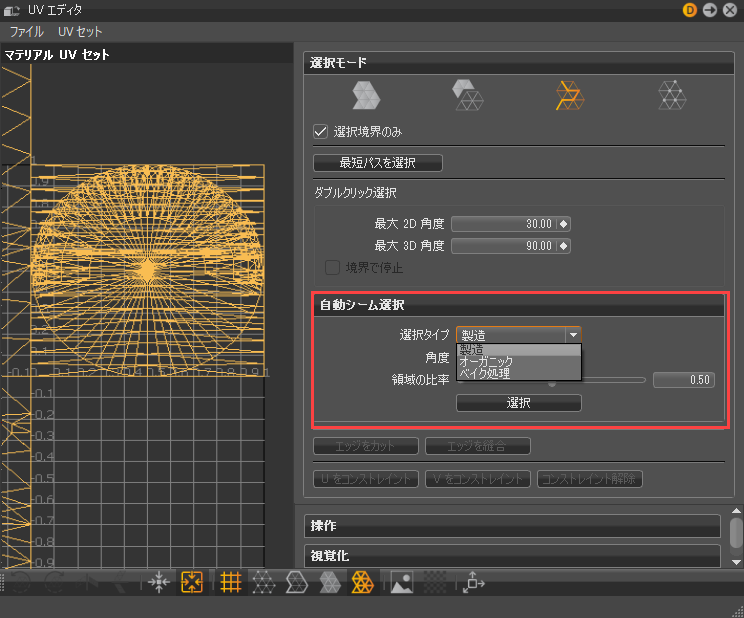
[UV エッジを選択]をオンにすると、[選択モード]セクションから[自動シーム選択]オプションにアクセスできるようになります。
マテリアル UV セットとライトマップ UV セット
UV エディタに[UV セット]メニューが追加され、表示、コピーと貼り付け、および削除が行われた UV セットを選択するオプションが配置されました。
マテリアル UV セット
VRED ではライトマップ UV セットも表示できるため、マテリアル UV セットが表示されるように UV エディタ ビューポートを変更します。これは、UV エディタの[UV セット]メニューに含まれています。
ライトマップ UV セット
VRED ではマテリアル UV セットも表示できるため、ライトマップ UV セットが表示されるように UV エディタ ビューポートを変更します。これは、UV エディタの[UV セット]メニューに含まれています。
ライトマップ UV セットにコピー/マテリアル UV セットにコピー
現在アクティブな UV セット(UV エディタ ビューポートに表示)の UV セットをコピーして、他の UV セットに貼り付けます。たとえば、ライトマップ UV セットが UV エディタ ビューポートに表示されている場合、VRED はその UV セットをコピーし、マテリアル UV セットに貼り付けて、両方の UV セットが同じになるようにします。これは、UV エディタの[UV セット]メニューに含まれています。
マテリアル UV セットの削除/ライトマップ UV セットの削除
現在アクティブな UV セット(UV エディタ ビューポートに表示)を削除します。たとえば、マテリアル UV セットが表示されている場合は、これが削除されます。これは、UV エディタの[UV セット]メニューに含まれています。
UV セットのないすべてのノードを選択
シーングラフ内で、UV セットのないノードを選択します。これは、ライトマップを適切に生成する必要があり、UV セットを手動で作成した後で、すべてのノードに UV セットを確実に反映させたい場合に便利です。これは、UV エディタの[UV セット]メニューに含まれています。
FBX を使用した 2 番目の UV チャネルの読み込みと書き出し
Maya、Max、Blender、またはその他の DCC (デジタルコンテンツ作成)ツールの FBX を使用して VRED にモデルを読み込むと、最初のチャネルがマテリアル UV セットとして読み込まれます。今回の改善により、2 番目のチャネルがライトマップ UV セットとして読み込まれるようになりました。
VRED から他の DCC ツールにモデルを書き出す場合は、両方の UV チャネルが保持され、VRED 内と同じような名前が付けられます。これにより、FBX を使用して VRED と他の DCC ツールの間で切り替えるときに、マテリアル(最初のチャネル)またはライトマップ(2 番目のチャネル)の UV セットが失われることはなくなります。
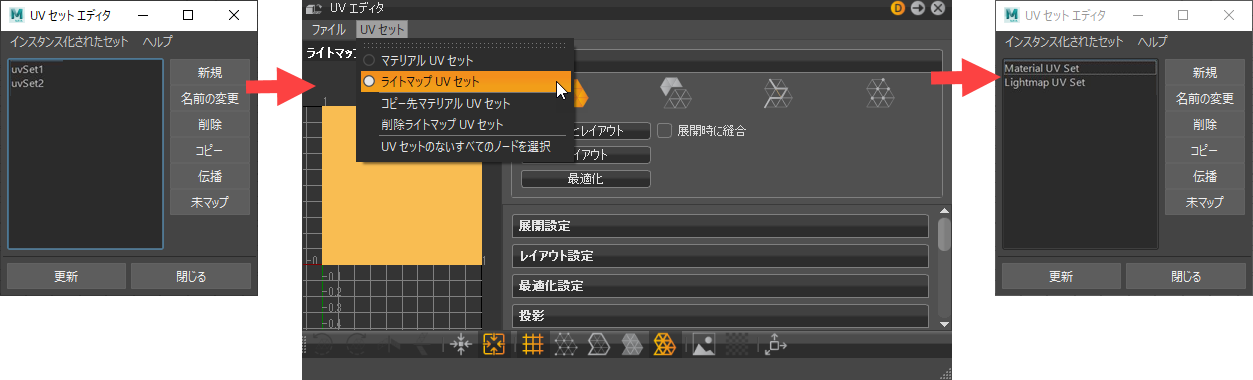
DCC には 3 つ以上の UV チャネルを設定できます。VRED で処理されるのは、1 番目と 2 番目のみです。FBX を使用して DCC ツールとデータを交換すると、それ以外のデータはすべて失われます。
設定を基本設定にリセット
UV エディタの[ファイル]メニューにある[設定を基本設定にリセット]を選択すると、UV エディタの現在の設定が、UV 基本設定の設定に変更されます。コンテンツに適用された一貫性のある UV 設定を使用する必要がある場合は、このオプションを使用します。
ワイヤフレームを表示
[UV エディタ] > [視覚化]セクションおよびクイック アクセス バーに、[ワイヤフレームを表示]オプションを追加しました(![[ワイヤフレームを表示]](../../../../images/showuvwireframe.png) を選択すると、UV 島のワイヤフレーム レンダリングを表示または非表示にできます)。有効にすると、UV エディタ ビューに UV 島のワイヤフレーム レンダリングが表示されます。無効にすると、ワイヤフレーム レンダリングは表示されません。
を選択すると、UV 島のワイヤフレーム レンダリングを表示または非表示にできます)。有効にすると、UV エディタ ビューに UV 島のワイヤフレーム レンダリングが表示されます。無効にすると、ワイヤフレーム レンダリングは表示されません。